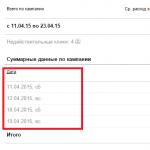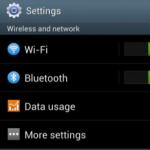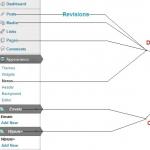Инструкция как быстро удалить сообщение в скайпе. Как очистить историю в Skype
Если вы пользуетесь таким мессенджером, как Skype, у вас наверняка может возникнуть такой вопрос: «Как удалить историю в Скайпе?» Причин может быть несколько: неверно или не тому абоненту отправленное сообщение, ссора с другом с последующим удалением его из контактов вместе с перепиской и так далее.
Удаление всей переписки через настройки
Чтобы очистить некоторые или все сообщения в рассматриваемом мессенджере на компьютере, нужно сделать следующее (выбирайте этот вариант, когда историю звонков тоже требуется почистить):
- Зайти в программу под своим логином и паролем.
- Найти в верхней полосе (среди меню) раздел «Инструменты».
- В инструментарии отыщите пункт «Настройки...». После выбора этого пункта вы увидите всевозможные настройки программы.
- Выберите в левом меню раздел безопасности с одноименным названием.
- Останется начать на кнопку «Очистить историю».
- В появившемся предупредительном окне снова подтвердите свои намерения, нажав кнопку «Удалить».
При этом вся история по переписке с любым из пользователей, что обычно хранится, будет безвозвратно удалена. Прежде чем выходить из этого раздела программы, подумайте, нужно ли вам и в будущем хранить сообщения, написанные от вас или вам в данном аккаунте? Если нет, выберите соответствующий пункт здесь же, под надписью «Сохранять историю...». Там есть такие варианты:
- не сохранять,
- 2 недели,
- 1 месяц,
- 3 месяца,
- всегда.

Программное удаление
В случае отсутствия необходимости удалять всю историю переписки со всеми контактами, а наоборот, требуется сохранить какие-то важные или дорогие для вас сообщения, предыдущий метод не подойдет. Для решения такого рода задачи можно воспользоваться услугами специальных программ, которые любезно в большом количестве предоставляют на просторах интернета талантливые программисты.
К таким программам относятся «SkHistory» и «Skype Chat Helper». Чтобы воспользоваться одной из этих программ, сначала рекомендуется создать запасную (резервную) копию вашего профиля Скайп. Для этого пройдите по следующему пути на жестком диске С:
1 способ (для пользователей ОС Windows XP):
- Документы и настройки (Documents and Settings).
- Папка с вашим именем (имеется в виду название вашей учетной записи в компьютере).
- Употребление данных (Application Data).
- Скайп (Skype).
- Скайп.
2 способ (для пользователей Windows 7 или Vista):
- Пользователи (Users).
- Употребление данных (AppData).
- Роуминг (Roaming).
- Скайп (Skype).
- Скайп_.
Зайдя в целевую папку скопируйте все ее содержимое в другое место. Это, как уже говорилось, будет резервной копией (на всякий случай), которая придет на помощь, если вдруг вы удалите больше, чем нужно. Если все пройдет удачно, не забудьте удалить и эту папочку.
Того же эффекта можно добиться, если ввести «%APPDATA%\Skype» в поле команды «Выполнить», которая находится в «Пуске». Перед поиском папки, какой бы способ вы не выбрали, нужно включить параметр отображения всех скрытых объектов компьютера (файлов и папок).

Шаги по удалению истории одного контакта с помощью программы «Skype Chat Helper»:
- Выйдите из Скайпа: нажмите в трее на иконку программы правой кнопкой и выберите «Выход из Skype».
- Скачайте программу из публичного, желательно проверенного источника.
- Запустите программу (ее установочный файл).
- Нажмите «Далее» (Next), согласитесь с соблюдением правил (лицензии), выбрав «Я согласен (-на)» (I agree).
- После перехода к следующему окну можно будет изменить путь установки программы для удаления, а можно оставить путь, выбранный автоматически.
- После еще нескольких нажатий на кнопку «Далее» установка начнет производиться.
- Зайдите в указанную ранее папку с уже готовой программой и запустите ее (файл будет иметь название «SKYPECHATREMOVE.exe»).
- Если запуск не произошел сразу, попробуйте еще раз.
- Если программа заработала, откроется окно, в котором будут поля для ввода вашей учетной записи Скайпа (вашего логина) и названия того контакта, историю переписки с которым нужно удалить. Внесите эти данные.
- Нажмите на кнопку «Remove chat history».
Аналогичным образом работает и вторая из указанных программ для чистки – «SkHistory». Обратите внимание, что программа требует предварительной установки Adobe Air (это программное обеспечение можно совершенно бесплатно найти на официальном сайте Адоба - http://get.adobe.com/ru/air/).

После скачивания и установки указанной программы закачайте «SkHistory», чтобы стереть ненужные сообщения. В окне программы войдите в свой аккаунт и выбирайте далее аккаунт того участника Скайп-общения, историю переписки с которым нужно удалить.
Как удалить отдельные сообщения с обеих сторон?
Допустим, у вас возникла необходимость удалить отдельные сообщения в программе в телефоне или на ПК, да так, чтобы второй собеседник не смог посмотреть, что именно вы ему написали. Такая возможность есть, но только при условии, что он не успел прочитать неверно написанный месседж.

Чтобы удалить одно конкретное сообщение:
- Откройте в программе переписку, в которой оно находится, и найдите ненужное сообщение, которое следует удалить.
- Нажмите на нем правой кнопкой, то есть вызовите контекстное меню.
- Выберите пункт «Удалить».
- Подтвердите действие в следующем диалоговом окне.
Хитрое удаление контакта и его скрытие
Чтобы удалить историю одного контакта, не обязательно скачивать посторонние программы или выполнять много других действий. Можно сделать небольшую хитрость - удалить полностью контакт интересующего абонента из вашего Скайпа. Для этого сделайте следующее:
- Зайдите в Скайп.
- Выберите из списка контактов нужный.
- Нажмите правой кнопкой и выберите в открывшемся меню «Удалить из списка контактов».
- Теперь контакт и его история (переписка) будут удалены из вашего аккаунта.
- Если сам контакт вы хотели бы оставить, и только лишь переписка нуждалась в удалении, добавьте его снова и общайтесь «с чистого листа»!
В случае, когда нет необходимости удалять всю переписку или контакт целиком, просто скройте его, выбрав соответствующий пункт («Скрыть разговор») после нажатия на одноименный пункт в контекстом меню Скайп-контакта.
Также можно, порывшись в папках на компьютере или ноутбуке, отыскать нужную и удалить без помощи специальных методов переписку одного контакта (сообщения). Для этого понадобится скачать программу «SQLite Database Browser» (есть версия «Portable», которая не нуждается в установке).
2. Выйдите из Скайпа путем нажатия «Выход» в трее.
3. Зайдите по адресу C:\Users\Ваше Имя (Логин в компьютере)\AppData\Roaming\Skype\ваш_логин_Skype. В этой папке находится база данных Скайп.
4. Скопируйте всю информацию в другое место. Это будет резервной копией ваших переписок.
5. Запустите программу «SQLite Database Browser» и выберите «Open Database». В этом пункте нужно открыть базу, расположенную по вышеуказанному адресу. В конечной папке «лежит» файл «main.db» – его и нужно открыть.

7. Выберите последний параметр «Conversations».
8. После того как откроется список всех разговоров, выберите никнейм того, кто вам нужен (вы его запоминали еще в первом пункте инструкции) и нажмите «Delete» (Удалить).
9. Нажмите кнопку «Write Changes» (Записать изменения).
При использовании подобного способа сообщения на устройстве собеседника, переписку с которым вы удалили, останутся нетронутыми.

Удаление переписки с телефона
Если вы хотите удалить переписку Скайпа на вашем смартфоне Айфон или Айпад, нужно сначала выполнить вход в саму программу. Далее:
- Откройте подменю «Последнее», проведя пальцем по экрану слева направо, и далее – настройки чатов.
- В меню, которое откроется, нужно выбрать пункт «Удалить чат».
- Вместо описанных выше действий можно пойти другим путем: выбрать в списке контакт, нажать на него и выбрать изображение трех точек внизу справа.
- Выберите «Удалить чат». Все старое удалится.

Как удалить историю сообщений на ОС Андроид?
Если вам нужно очистить историю сообщений на смартфоне или планшете, работающих на основе операционной системы Андроид, сделайте так:
- Зайдите в настройки устройства.
- Зайдите в диспетчер приложений.
- Отыщите среди списка программ интересующий вас Скайп.
- Когда вы зайдете в детализацию работы данного приложения, на экране появится кнопка «Очистить данные». Нажмите ее.
- Теперь, после еще одного подтверждения, вы удалите все переписки со всеми контактами.
Обратите внимание на то, что при следующем входе в программу вам придется заново вводить логин и пароль, даже если ранее вам этого делать не нужно было.
Чтобы выполнить удаление одного сообщения, нажмите на него и не отпускайте, должно появиться меню, где присутствует пункт «Удалить». Если второй участник беседы не успел его прочитать, оно удалится из обоих профилей.
Теперь вы знаете, как удалить историю Скайп в телефоне и на других устройствах несколькими способами.
Представим себе, что для общения в Skype вам пришлось воспользоваться чужим компьютером, например, в ближайшем компьютерном клубе, у соседа или у родственников.
Но после окончания разговора вам не помешает очистить историю в Skype и удалить вообще все данные о вашем визите.
Очистка Skype не так сложна, как кажется. И состоит процедура очистки из трех важных шагов:
- Удаления данных о профиле и о визите.
- Удаления переписки, звонков и сообщений.
- Удаления временных файлов (КЭШ, куки).
Теперь разберемся поочередно, как очистить историю Skype по каждому из этих пунктов…
ВАЖНО : если вам нужно пообщаться по Скайпу из чужого компьютера, лучше пользоваться не программой, а . По крайней мере, в браузере вы сможете отменить сохранение пароля!
А вот программа Скайп обязательно запомнит данные вашей учетной записи (точно известно, что ваш логин однозначно будет сохранен) на логическом диске компьютера. При использовании веб-версии этого не происходит!
Вот, например, окно входа в программу предлагает те варианты логинов, которые использовались ранее:
Как очистить историю Skype звонков и переписки, куки (КЭШ)
Ранее эта процедура уже описывалась в статье , но мы все же повторимся еще разок.
1. В открытом окне программы заходим в меню «Skype» — «Безопасность…»

2. Попадаем в окно Настроек Безопасности, где нам необходимо нажать на 2 кнопки:
- Очистить историю (согласиться – «Удалить»);
- Удалить Cookies (согласиться – «ОК»).

3. Теперь, когда сведения о звонках, переписке, наших действиях внутри программы, удалены, нужно ВЫЙТИ ИЗ учетной записи! Если вы забудете это сделать, то следующий пользователь при открытии программы сможет пользоваться вашим профилем, будет видеть ваши контакты, сможет звонить и писать от вашего имени! НЕ забывайте выполнять правильный выход!
А чтобы выйти из программы идем снова в меню «Skype» — жмем «Выход из уч.записи».

После выхода из учетной записи, теоретически, воспользоваться вашим профилем уже никто другой не сможет. Но данные о вашем присутствии все равно остаются в недрах операционной системы! Вот их и нужно очистить на следующем этапе.
Как очистить историю Скайпа на компьютере
ВАЖНО : если вы слабо разбираетесь в компьютерах, не делайте ничего этого или просите кого-нибудь из опытных людей! Нижеследующие операции предполагают наличие опыта работы с компьютером.
1. Для выполнения следующих операций у вас должен иметься доступ к логическому диску с установленной операционной системой (обычно «C:\»).
Если этот доступ блокируется, например, в интернет-кафе настройками учетных записей, обратитесь за решением к администратору компьютерного клуба, попросите, чтобы он самолично в вашем присутствии удалил данные вашего визита Скайп из памяти компьютера!
Если история Skype останется на компьютере, то посторонние люди смогут увидеть ваш логин, но НЕ пароль доступа!
В принципе, если удалить эту историю не получится, ничего страшного и не случится. С другой стороны, если уж чистить, то чистить кэш полностью!
2. После вашего пользования программой на компьютере, на системном диске создается отдельная папка, название которой совпадает с вашим логином в Skype . То есть: название папки на диске «C:\» соответствует вашему Логину в Скайпе!!!
Найти эту директорию можно разными способами…
Например:
2.1. ПОИСКАТЬ ПО АДРЕСУ:
С:\Пользователи\User\AppData\Roaming\Skype
где User – это обычно профиль администратора или пользователя.
AppData – скрытая папка, а потому для ее открытия также придется менять Вид и Свойства папок, включая просмотр скрытых файлов и директорий.
Второй вариант – использовать файловый менеджер вроде Total Commander, в котором тоже нужно отобразить скрытые файлы:

В общем, если вы плохо разбираетесь в компьютерах, с задачей самостоятельно вам не справиться. Тогда просто просите администратора интернет-кафе или оставляйте все как есть – ведь вашего пароля все равно никто не знает.
2.2. ВКЛЮЧИТЬ ПОИСК
Итак, мы знаем, что папка в компьютере будет иметь название, аналогичное нашему Логину. Значит, можно воспользоваться простым поиском Виндовс. Открываем:
«ПУСК» — «Мой Компьютер» (или «Компьютер»), устанавливаем предел поиска – диск с системой «C:\», а в строке поиска пишем свой логин от Скайпа.
Примечание: указывать системный диск здесь не обязательно, но этот шаг сильно ускорит поисковый процесс, и нам не придется долго ждать.

Запускаем поиск и ждем результатов. Поиск займет какое-то время…. Как видим, поиск дает конкретные результаты. Система Виндовс находит директории с нашим заданным логином.
Жмем правую кнопку – «Открыть в новом окне» или же просто входим в ту папку с названием-логином Skype, что нашел поиск. Выделяем вложенные файлы и директории, вручную кнопкой DEL (или Shift+Del) удаляем все данные.

Но в этом случае вы должны понимать, что вычищаете только вложенные директории и файлы, тогда как основная папка с вашим логином остается нетронутой.
Вычистить ее полностью можно, только включив просмотр скрытых папок, или используя Total Commander. При этом вы также можете просто ничего этого не делать.
Что страшного в том, что люди увидят ваш Логин? Пароль ведь никто не узнает.
Желание удалить историю в Скайпе рано или поздно возникает у любого пользователя этой популярной программы для общения. Причины этого явления в основе своей одинаковы. Как говорил древний философ: «Все течет, все изменяется», соответственно, иногда про человека, с которым было интересно вчера, сегодня хочется забыть. А ничто так не способствует забыванию, как удаление всего, что может напоминать о нем. Естественно, это становится первой причиной того, чтобы очистить историю. Вторая наиболее распространенная причина заключается в том, что на одном компьютере может быть несколько пользователей. Само собой, что в таких случаях не хочется делать свою переписку достоянием общественности.
Где хранится история программы "Скайп"
Знание того, как удалять историю в Скайпе, на первый взгляд неотделимо от знания того, где искать все хранящиеся данные относительно профиля. Эта информация хранится на локальном диске, куда произведена инсталляция программы. При желании можно отыскать эту папку и очистить ее, но для этого способа необходимо знать некоторые нюансы программирования. Однако далеко не всегда нужно забивать себе голову лишней информацией, так как есть и другие способы добиться своего, не изучая пути работы программы.
Способ первый
Этот способ подойдет тем, кто ищет, как удалить историю в Скайпе полностью. То есть предполагается абсолютная очистка листа контактов без возможности восстановления. Такой вариант подойдет тем пользователям, которые решили начать все с чистого листа. Итак, открыв настройки, следует выбрать пункт «Безопасность». В открывшемся окне нужно поискать строку меню «Сохранить историю». Под этой опцией расположена клавиша «Удалить», название которой говорит само за себя. Кстати, здесь же можно отключить запоминание истории, если к программе имеют доступ несколько пользователей одновременно.

Способ второй
Второй способ более удобен, так как удалить историю в Скайпе он позволяет выборочно для каждого пользователя. Здесь уже понадобится дополнительный софт, который не составит никакого труда скачать с любого удобного ресурса, поскольку распространяется он совершенно бесплатно. Например, подойдет приложение Skype chat helper. Скачав и установив его, следует осуществить выход из программы "Скайп", после чего можно запускать эту утилиту. Для ее работы нужно знать точный ник контакта, историю общения с которым нужно будет очищать, поэтому перед закрытием окна Скайпа его необходимо скопировать куда-то или записать. Осуществив подготовительный этап, в окне Skype chat helper нужно заполнить две строки - «Username» и «Contact». В первую из них следует вписать собственный ник, а во вторую, соответственно, логин того пользователя, который заставил искать, как удалить историю в Скайпе. Произведя эти действия, нужно будет нажать клавишу «Remove history».

Поиск локального профиля
Поскольку теоретически существует риск, что Skype chat helper сработает некорректно или пользователь допустит какую-либо досадную ошибку, перед тем как удалить историю в Скайпе, будет весьма полезным сделать копию локального профиля. Чтобы осуществить этот процесс, нужно включить режим отображения скрытых файлов и перейти по адресу для Windows XP: C:\Documents and Settings\x\Application Data\Skype\y. Для «семерки»: C:\Users\x\AppData\Roaming\y. В эти адреса следует подставить собственные данные. Вместо «x» ввести имя пользователя в ОС, а «y» заменить на свой логин.
Как удалить историю в скайпе? Таким вопросом постоянно задаются многие люди, в действительности они делают это не зря, ведь сделать это не так уж и просто. Причины на это могут быть различные, начинают от того, что нужно скрыть сообщения от своего близкого человека, заканчивая историей сообщений, когда вы была на работе. В любом случае, историю нужно будет удалить, как это сделать мы сейчас с вами и разберемся.
Как очистить историю в скайпе? Ответ на самом деле прост.
История всегда сохраняется в журнале. Ее отдута можно убрать, не прибегая к сторонним программам и взломам архивный файлов скайпа. Однако в этом случае, вы потеряете сразу все переписку. Если уверенны, что она вам больше не пригодиться, можете смело делать такие действия. Но, помните, историю вернуть уже не выйдет, она исчезнет навсегда и даже служба поддержки вам не сможет помочь.
Как удалить разговор в скайпе
Такой возможности стандартные настройки скайпа нам не дают. Мы с вами уже разобрались, как очистить историю, но с сообщениями немного другая система. Ведь удалить определенный разговор мы просто так с вами не можем. Единственна возможность сразу очищать всю историю сообщений.
Делается это похожим способом:
- Открываем скайп;
- Вверху находим «Инструменты»;
- После них «Настройки»;
- И наконец «Общее настройки чата;
- Выбираем период, за который нам нужно удалить все, и нажимаем «Очистить»;
- Подтверждаем свое действие.
Помните, что в этом случае вы удалите все разговоры в скайпе. Вернуть их у вас не получиться, так что если вы решили это делать помните, что вас ждет. И уж точно обдумайте, стоит ли это делать.
Хочется отметить, что вы удалите разговор только со своего компьютера, у вашего собеседника он останется. Удалить с его компьютера разговор просто невозможно.
Существует и определенная хитрость в вопросе как удалить чат в скайпе.
Выше мы уже с вами разобрались, как удалить всю историю, и все разговоры. Но, удалить определенный чат на самом деле сложная задача. Сделать это с помощью скайпа невозможно, нужно только хитрить.
Сразу отметить, существуют программы, который могут удалить чат с определенным абонентом. С помощью них это сделать очень просто. Скачиваем на компьютер, устанавливаем, и удаляем то, что нам нужно.
Вроде здесь все прекрасно и просто, но советовать такой вариант нельзя. Ведь такие программы зачастую могут принести серьезный вред компьютеру. Если желаете рискнуть - пожалуйста. Но, далее мы рассмотрим действенный и в тоже время безопасный способ удаления чата.

Вот так мы сможем удалить определенный чат, этот способ считается безопасным и эффективным. Однако на всякий случай файл «main.db» изначально лучше сохранить в безопасном месте. Если вы удалите что-то не то, в любой момент вы сможете вернуть все на свои места, просто скопировав этот файл в папку.
"Скайп" — это программа, которая делает нашу жизнь проще и удобней. Через нее возможно осуществить звонки по всему миру, причем бесплатно. Нужно только иметь подключение к интернету. В этой статье будет рассказано о том, как стереть историю в "Скайпе". Возможно, вы не хотите, чтобы другие пользователи компьютера читали ваши сообщения, или существует какая-либо другая причина. Сделать это можно быстро и без лишних усилий. Для начала нужно разобраться, где находятся настройки истории "Скайпа". Только добравшись до них, мы сможем получить доступ к её удалению.
Где найти историю "Скайпа"?
Для начала нужно разобраться, где же находится история сообщений в "Скайпе". Для того чтобы найти её, вам необходимо в верхней панели выбрать раздел "Инструменты". Кликнув по нему, вам нужно выбрать пункт "Настройки". Также для экономии времени можно воспользоваться горячими клавишами. "Скайп" имеет много таковых. В данном случае достаточно нажать сочетание "Ctrl"+",". При этом результат будет такой же, как если входить вручную.
Итак, перед вами меню настроек "Скайпа". Здесь можно изменить разные функции. Но нас интересует, в "Скайпе", поэтому мы выбираем раздел "Безопасность". Там можно посмотреть информацию о стандартно установленных настройках, а также изменить их. В том числе там можно очистить историю сообщений в "Скайпе".
Настройки безопасности
В настройках безопасности вы сможете выставить множество различных функций. Допустим, вы можете установить, от кого вы желаете принимать звонки - от всех пользователей "Скайпа" либо только от тех, которых вы приняли в свои контакты. Вы можете определить, от кого автоматически принимать видео или чаты. А также посмотреть, что происходит с вашей историей. В "Скайпе" может стоять на ваше усмотрение удаление истории каждую неделю, месяц. А можно не удалять её совсем. Также можно сделать так, чтобы "Скайп" не сохранял историю ваших сообщений вовсе. Во второй вкладке безопасности можно посмотреть список всех заблокированных пользователей (от которых вы не желаете получать сообщения). Также в этом разделе можно заблокировать кого-либо из своих контактов, если вам это необходимо.

Как очистить историю в "Скайпе"?
Для этого вам нужно выполнить те действия, которые были указаны выше. То есть зайти в "Инструменты", далее - в "Настройки", и, выбрав "Безопасность", добраться до истории. Там вы сможете очистить её. Прежде чем нажимать на кнопку очищения истории, следует решить, с какого времени вы желаете её удалить. Определившись с этим вопросом, вы можете смело нажимать кнопку "Очистить историю". Иногда это может занять время, ведь в "Скайпе" может быть достаточно много сообщений, и для удаления их всех может потребоваться несколько минут. Но прежде чем очищать всю историю, стоит несколько раз подумать. Возможно, есть информация, которую требовалось бы сохранить. Поэтому стоит вспомнить, не хранятся ли у вас данные, которые могут вам пригодиться в будущем. Когда вы уже разобрались, как очистить историю в "Скайпе", возможно, у вас возникнет вопрос о том, только одного контакта. Об этом будет расказано в следующих разделах статьи.
Как очистить историю в "Скайпе" одного контакта?

Может быть, вас интересует, как удалить только историю общения с одним вашим другом? К сожалению, эта функция в "Скайпе" отсутствует. Часто в интернете можно найти программы, которые предлагают данную услугу. Но средства, которое действительно работает, нет. Поэтому, к сожалению, это не является возможным. Но есть один выход. В "Скайпе" можно удалять отдельные сообщения, отправленные вами. Таким образом, вы сможете стереть все ваши сообщения. Конечно, это займет много времени, но если вам действительно это нужно, у вас есть только такой выход. Если это вам не подходит, вам придётся очистить историю всего "Скайпа". И на будущее желательно, дабы не возникли такие ситуации, отключить сохранение истории.
Как удалить или откорректировать одно сообщение?

Как уже было указано в статье, в "Скайпе" можно удалять сообщения, отправленные вами. Также их можно редактировать. Если же вы при написании сообщения допустили ошибку, вы сможете, нажав правую кнопку мышки, вызвать и, выбрав «Редактировать сообщение», исправить его. Если же вам требуется полностью удалить это сообщение, вы также можете это сделать. Притом оно будет удалено не только в вашем "Скайпе". Пользователь, которому вы отправляли это сообщение, также не сможет его прочитать. Для этого нужно правой кнопкой мышки нажать на нужное вам сообщение и выбрать раздел "Удалить". После перед вами появится окно с подтверждением ваших действий. Таким образом возможно удалять сообщения и корректировать их.
Надеемся, данная статья помогла вам разобраться с вопросом о том, как очистить историю в "Скайпе", и вы без проблем сможете выполнить это действие.